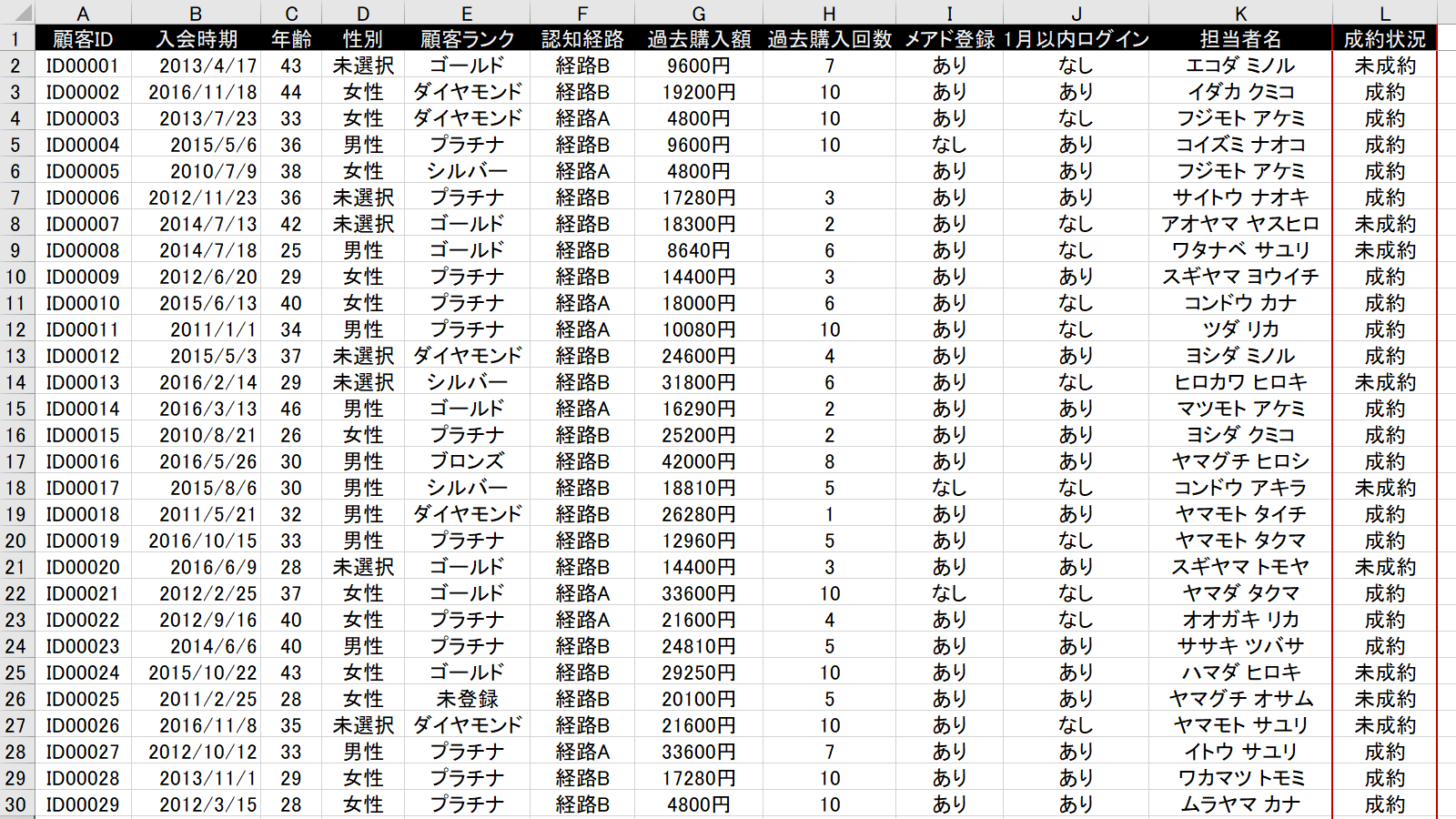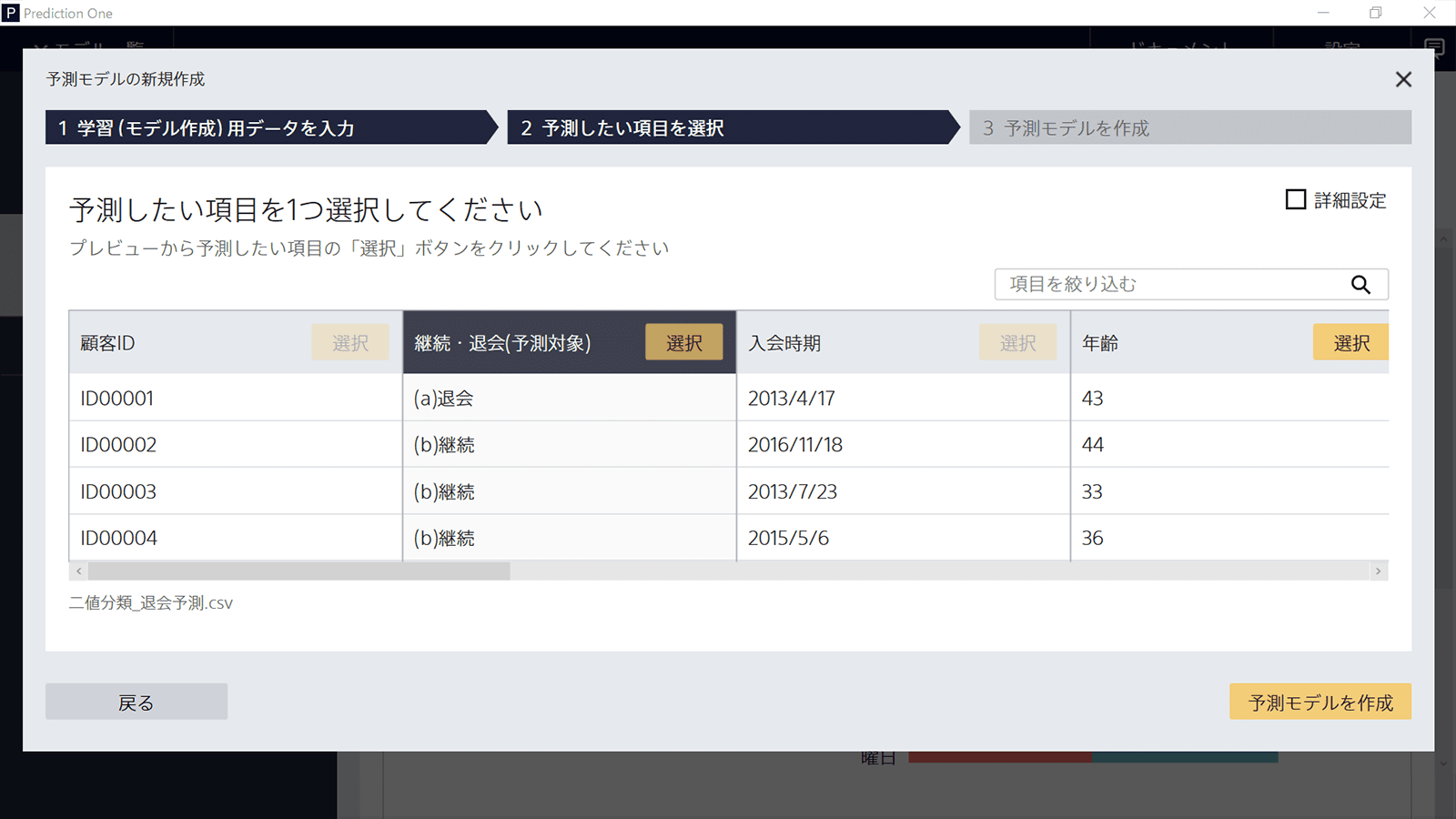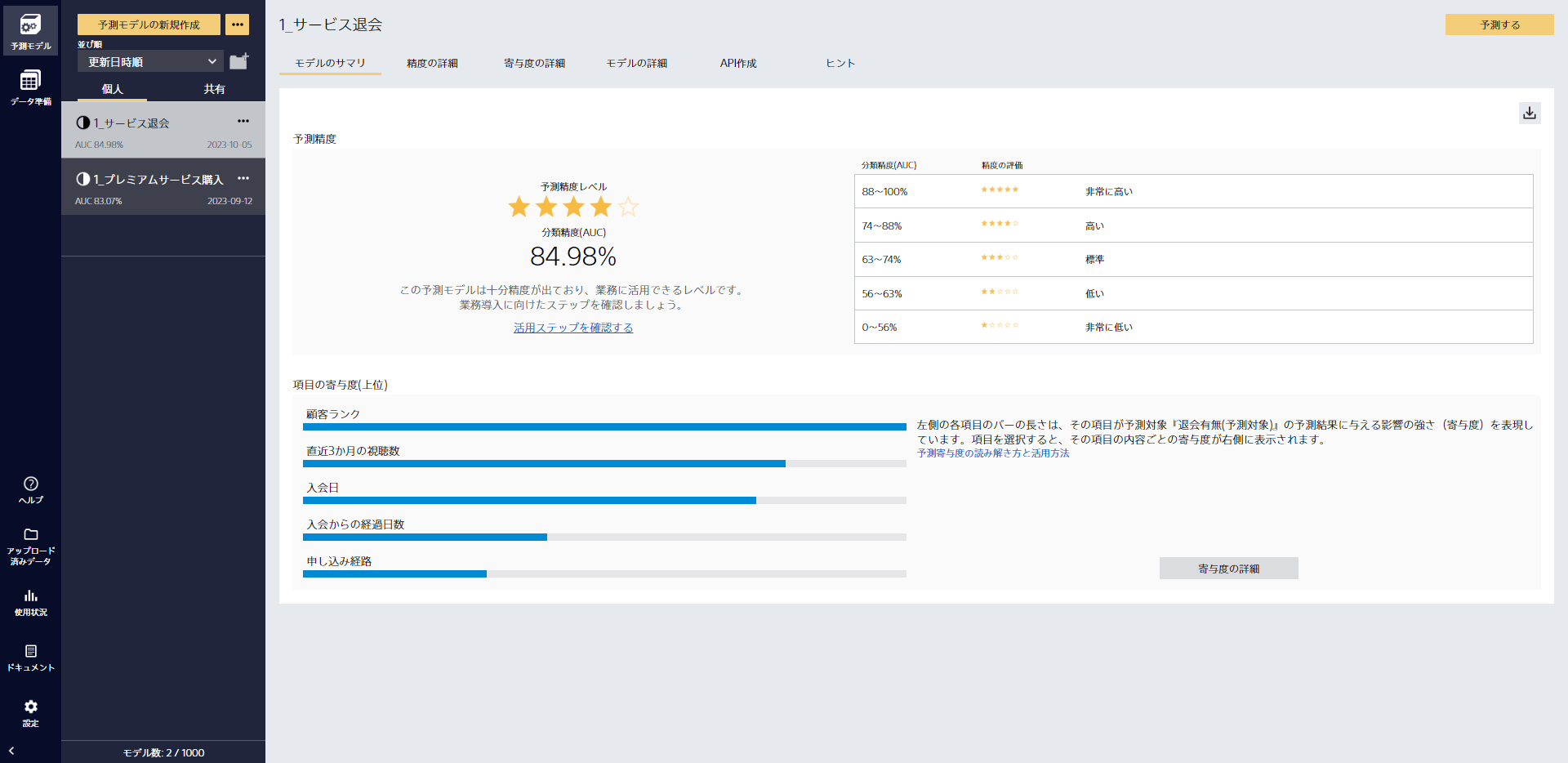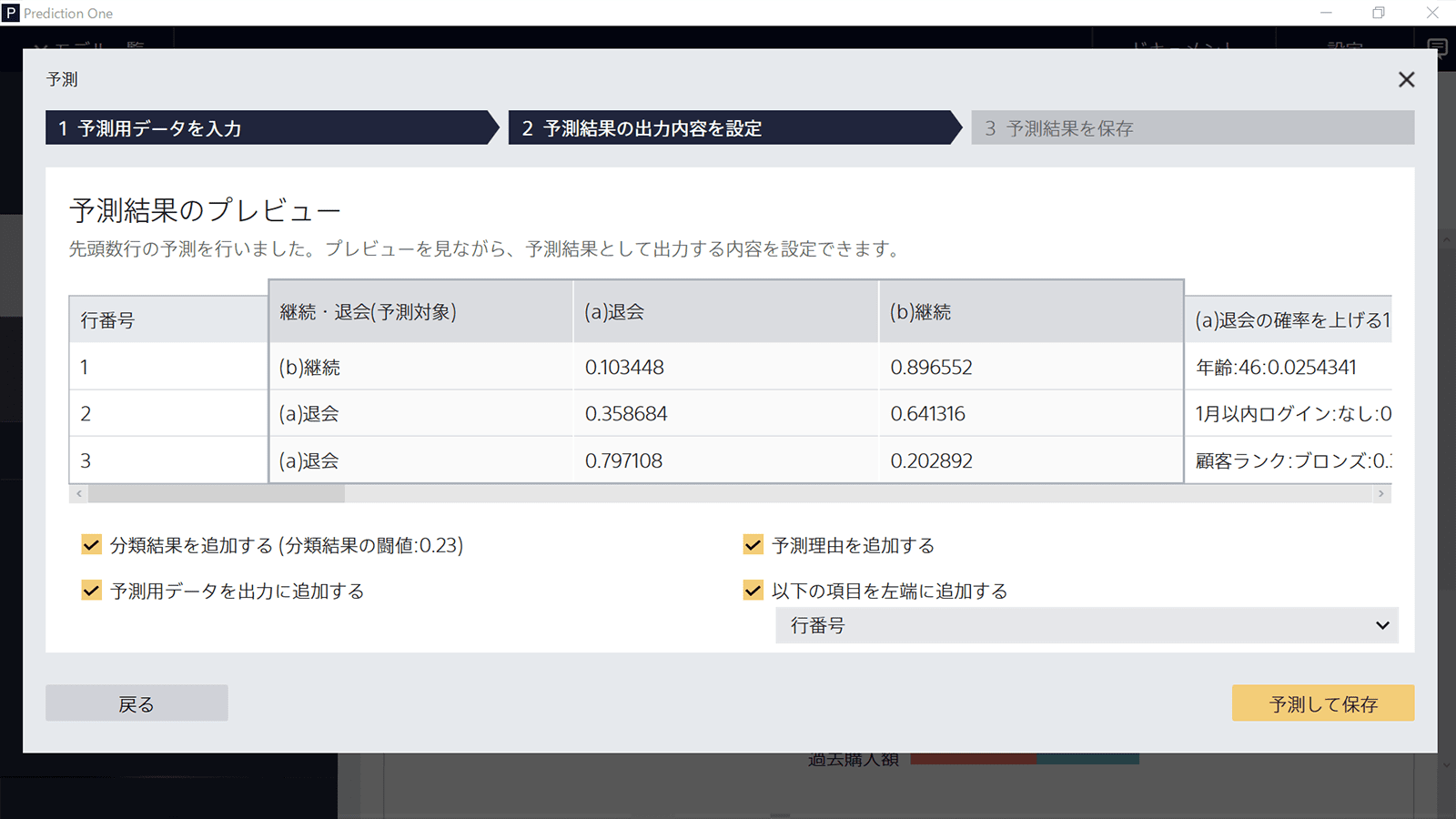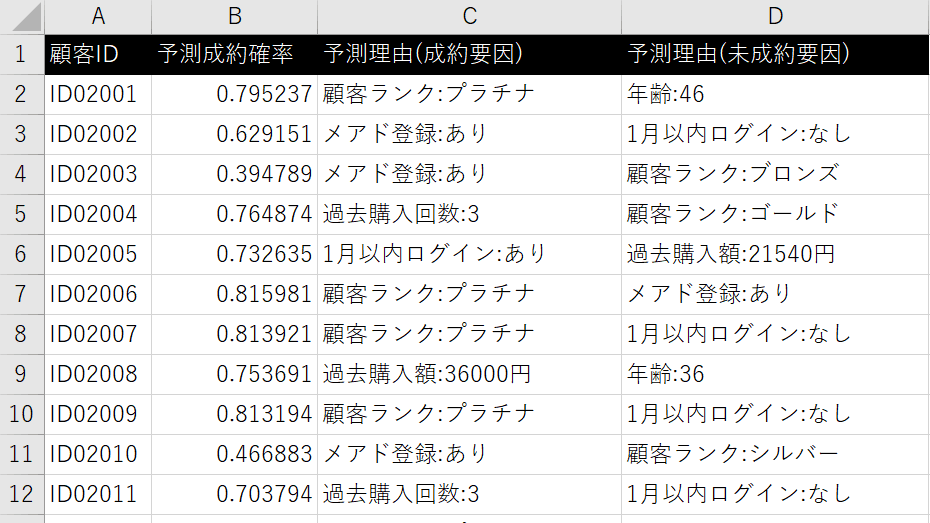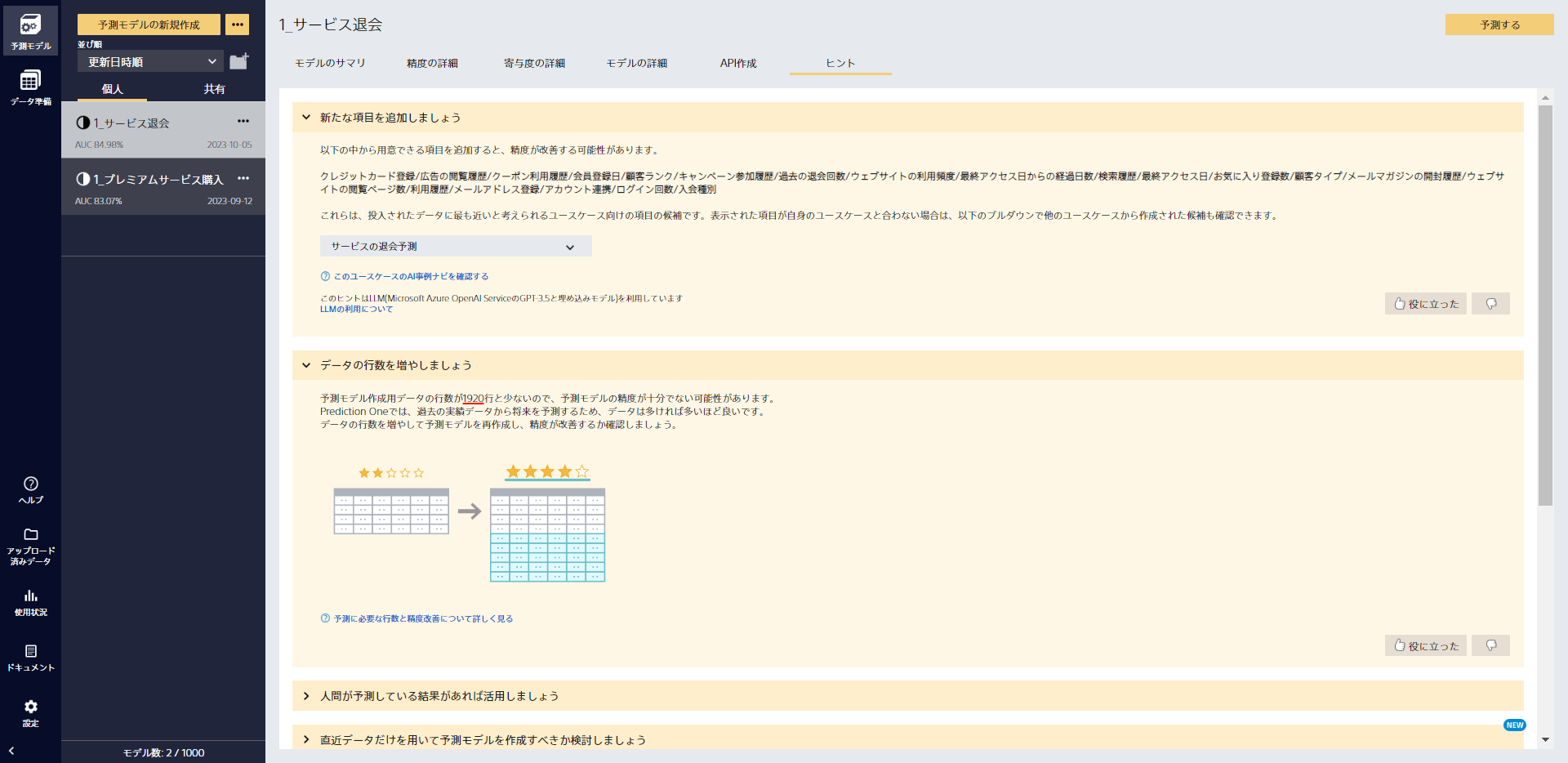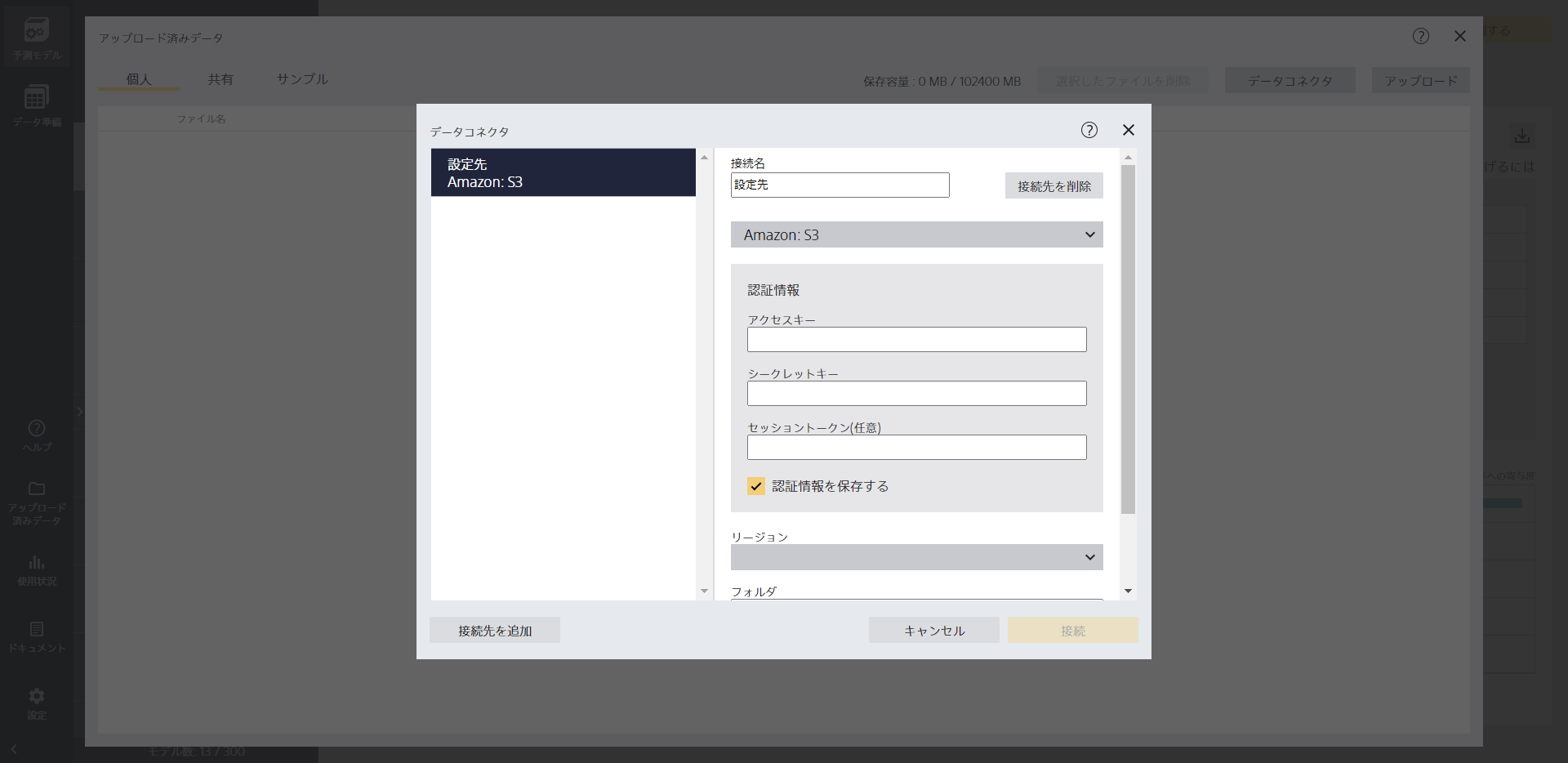使い方
HOME > 使い方
Prediction Oneの利用手順
01データを用意
Prediction Oneは表形式データを用います。
表形式データは過去の実績データなどから作成します。データには顧客の退会、入電数など予測したい情報を含める必要があります。最初から十分なデータを用意する必要はありません。まずはできる範囲で用意し、ツールを動かしてみましょう。
02データをPrediction Oneで学習
データをドラッグ&ドロップでPrediction Oneに読み込ませます。次に予測したい情報の項目を予測ターゲットとして設定し、学習開始ボタンをクリックするだけです。前処理、高度な予測モデルの構築、評価、予測理由分析まで自動的に行います。
03予測精度の評価結果と予測理由を確認
構築した予測モデルの予測精度評価結果が、様々な指標・グラフでわかりやすく表示されます。どの程度の予測精度が出るのか掴むことができます。
また、予測の理由の分析結果もわかりやすく表示されます。
お役立ち機能
Prediction Oneを無料ではじめる
無料ではじめる